Как сделать непривязанный джейлбрейк iOS 9.1 с помощью Pangu 9

Хакеры выпустили обновлённую версию инструмента Pangu 9, получившую поддержку iOS 9.1, и сейчас мы расскажем, как с его помощью можно сделать непривязанный джейлбрейк 64-разрядных iPhone и iPad с прошивкой iOS 9.1.
В минувшую пятницу команда Pangu выпустила обновлённую версию своего одноимённого инструмента для компьютеров Windows и Mac. Обновлённая Pangu 9 позволяет сделать непривязанный джейлбрейк iPhone и iPad с прошивкой iOS 9.1, но сделать это можно только на 64-разрядных устройствах. Как отмечают хакеры, в новой версии Pangu 9 используется уязвимость ядра в iOS 9.1, которая была закрыта компанией Apple в выпущенной позже iOS 9.2.
Важно отметить, что поскольку компания Apple перестала подписывать прошивку iOS 9.1 ещё несколько месяцев назад, а на вашем устройстве установлена одна из более поздних (iOS 9.2/9.2.1/9.3) или ранних (iOS 9.0/9.0.1/9.0.2) версий, вы никак не можете обновиться/откатиться на требуемую для джейлбрейка iOS 9.1. Таким образом, данная инструкция предназначена только для владельцев смартфонов и планшетов Apple с предустановленной прошивкой iOS 9.1.
Поддерживаемые устройства:
iPhone 6S Plus
iPhone 6S
iPhone 6 Plus
iPhone 6
iPhone 5S
iPad Pro
iPad Air 2
iPad Air
iPad mini 4
iPad mini 3
iPad mini 2
Поддерживаемые прошивки:
iOS 9.1
Подготовка к непривязанному джейлбрейку iOS 9.1
1. Создайте резервную копию данных своего устройства с помощью iTunes.
2. Отключите пароль на своём устройстве, а также блокировку экрана с помощью Touch ID (Настройки -> Touch ID и пароль -> Выключить пароль).
3. Убедитесь, что на вашем устройстве не активирована функция Find My iPhone (Настройки –> iCloud –> Найти iPhone).
4. Активируйте «Авиарежим» (Настройки –> Авиарежим).
Как сделать непривязанный джейлбрейк iOS 9.1
1. Скачайте с нашей страницы «Загрузки» последнюю версию инструмента для своего компьютера (на данный момент это версия 1.3.0 для Windows и версия 1.1.0 для Mac), распакуйте архив, переместите иконку приложения Pangu 9 на рабочий стол и запустите его.

2. Чтобы убедиться, что ваш iPhone или iPad соответствует требуемым условиям, подключите его кабелем USB к компьютеру с последней версией iTunes.
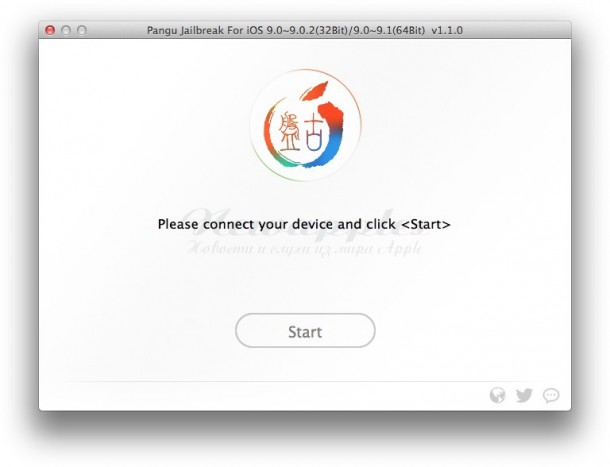 3. Дождитесь когда Pangu 9 распознает ваше устройство и установленную на нём прошивку. Если они совместимы с инструментом Pangu 9, станет активна кнопка «Start».
3. Дождитесь когда Pangu 9 распознает ваше устройство и установленную на нём прошивку. Если они совместимы с инструментом Pangu 9, станет активна кнопка «Start».
 4. Для начала процесса джейлбрейка нажмите кнопку «Start».
4. Для начала процесса джейлбрейка нажмите кнопку «Start».
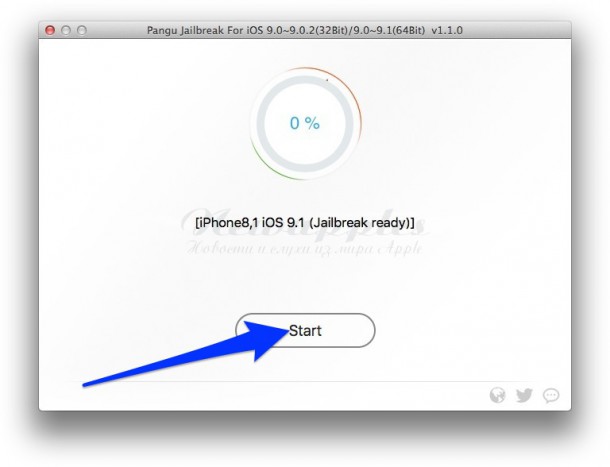 5. Сразу после этого Pangu 9 попросит вас подтвердить, что вы создали резервную копию и активировали «Авиарежим». Подтвердите это нажатием кнопки «Already Backup», после чего начнётся процесс джейлбрейка.
5. Сразу после этого Pangu 9 попросит вас подтвердить, что вы создали резервную копию и активировали «Авиарежим». Подтвердите это нажатием кнопки «Already Backup», после чего начнётся процесс джейлбрейка.
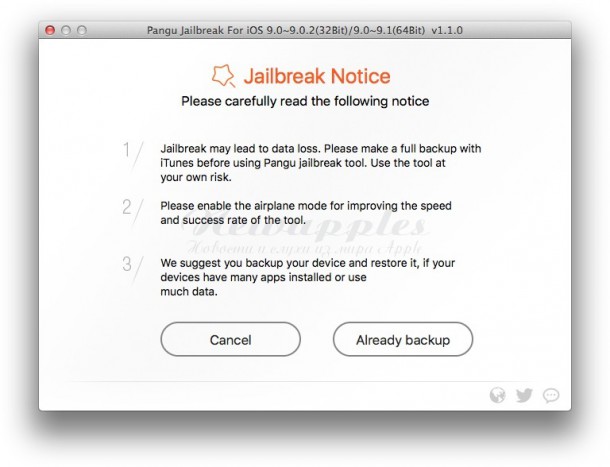 6. Примерно на 65% ваше устройство перезагрузится и вам будет предложено включить «Авиарежим», который мог отключиться после перезагрузки. Если это так, то снова активируйте его.
6. Примерно на 65% ваше устройство перезагрузится и вам будет предложено включить «Авиарежим», который мог отключиться после перезагрузки. Если это так, то снова активируйте его.
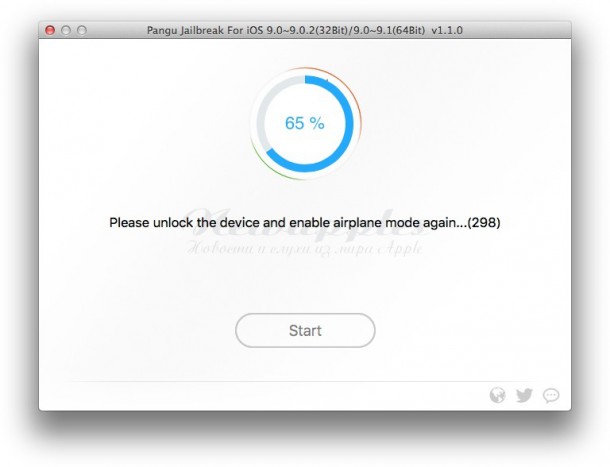 7. На 75% вам будет предложено запустить приложение Pangu с домашнего экрана своего устройства.
7. На 75% вам будет предложено запустить приложение Pangu с домашнего экрана своего устройства.
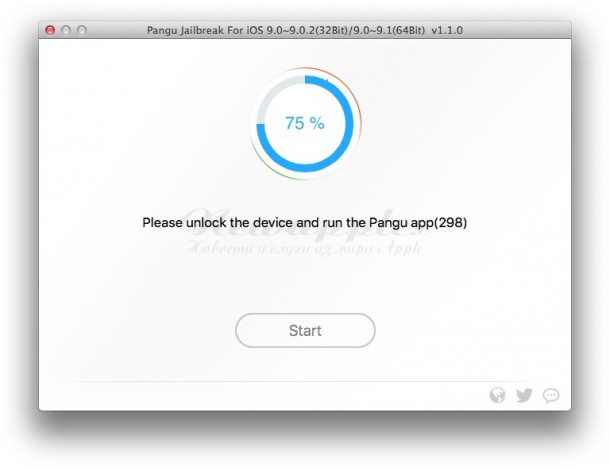 8. Теперь приложение попросит разрешить доступ к вашей библиотеке фотографий. Нажмите кнопку «Accept».
8. Теперь приложение попросит разрешить доступ к вашей библиотеке фотографий. Нажмите кнопку «Accept».
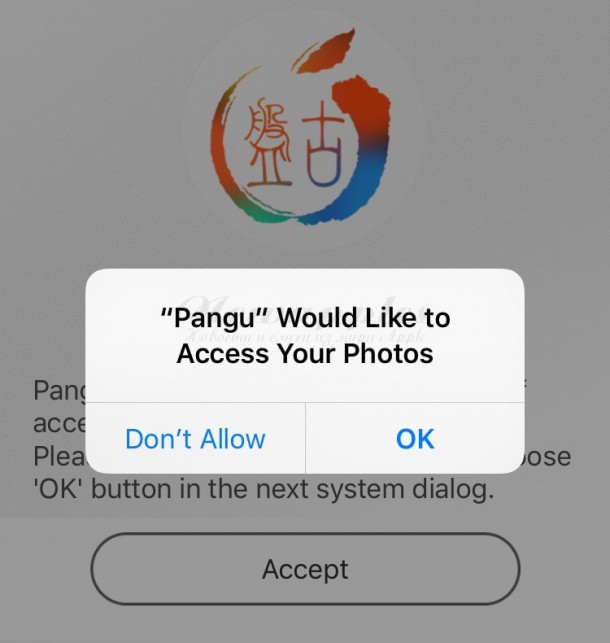 9. Когда процесс джейлбрейка завершится вы увидите надпись «Jailbreak completed».
9. Когда процесс джейлбрейка завершится вы увидите надпись «Jailbreak completed».
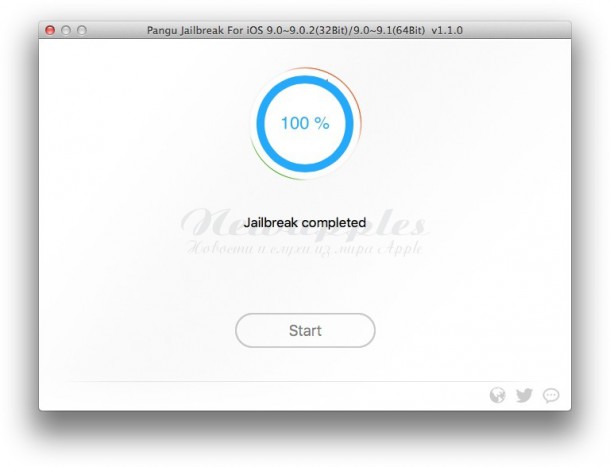 10. Ваше устройство перезагрузится и на его рабочем столе вы увидите иконку Cydia. Запустите Cydia, но не забудьте, что после первого её запуска необходимо дождаться реорганизации файловой системы.
10. Ваше устройство перезагрузится и на его рабочем столе вы увидите иконку Cydia. Запустите Cydia, но не забудьте, что после первого её запуска необходимо дождаться реорганизации файловой системы.
Вот и всё! Теперь на вашем устройстве с прошивкой iOS 9.1 сделан непривязанный джейлбрейк и всё, что вам осталось сделать, это вновь запустить Cydia и начать загружать оттуда ваши любимые твики.



